⇣ Содержание

|
Опрос
|
реклама
Самое интересное в новостях
HP Photosmart Premium C310 — МФУ с доступом в Интернет
Разнообразных моделей струйных МФУ, ориентированных на работу в домашних условиях, чрезвычайно много, а модельные ряды каждого из ведущих производителей ломятся от изобилия устройств стоимостью от $50 до $500. Причём нередко выбрать необходимое устройство весьма сложно, и предпочтение отдаётся не самым дорогим моделям, ведь отличия в функционале для домашнего использования не столь существенны, в особенности при небольших объёмах печати. В общем, развивается сегмент домашней печати крайне медленно, и ему нужна встряска. Такой встряской стали интернет-сервисы. Это решение не ново, а первый домашний принтер с доступом в Интернет был представлен ещё в 2009 году как раз компанией HP, но постепенно это направление развивается и приобретает всё большую популярность. Тестируемая модель HP Photosmart Premium C310 стала очередным решением, продвигающим интернет-сервисы. Это МФУ с большим сенсорным экраном, основанное на 5-цветном принтере (CMYK+чёрный) со съёмным модулем двусторонней печати и оборудованное беспроводным модулем доступа к Сети.  HP Photosmart Premium C310 ⇡#Технические характеристики, заявленные производителем
⇡#Комплект поставки
⇡#Внешний видУстройство похоже на HP Photosmart Plus b209a, которое ранее побывало у нас на тестировании, — всё те же лотки для бумаги, те же глянцевые поверхности, да и форма корпуса практически не изменилась. Основное отличие — экран, который стал гораздо крупнее. Увеличились яркость, контрастность, разрешение, радуют углы обзора и цветопередача. В общем, различия видно невооружённым глазом, ведь у HP Photosmart Plus b209a был маленький, блеклый экранчик с низким разрешением и невысокой контрастностью. В остальном устройства вроде бы очень похожи, но всё же мелкие детали выдают принадлежность новинки к более высокому классу. Качество сборки нареканий не вызывает, но вот глянцевая чёрная крышка — это сущее наказание: она маркая и достаточно легко царапается острыми предметами. HP Photosmart Premium C310 Спереди основной элемент — это, конечно же, огромный поворотный экран. По умолчанию он наклонён на 45 градусов, но при повороте поднимается верхняя часть, что увеличивает необходимое пространство при транспортировке. Однако это не так важно, ведь двойной лоток для бумаги (отдельно для фотоносителей и обычной офисной бумаги) полностью сложить нельзя, поэтому выступающий экран не особо-то добавляет неудобств — с этим полностью справляется лоток. Впрочем, особых проблем с транспортировкой устройства возникнуть не должно, ведь в комплект поставки включена удобная и прочная сумка. Спереди находится однослотовое устройство чтения карт памяти, индикатор состояния беспроводной сети и клавиша питания. Тыльная сторона не особо загружена. Большую часть поверхности занимает съёмный модуль двусторонней печати, правее которого находится лишь разъём для подключения внешнего блока питания и USB (тип B-F). По бокам расположены только выемки-ручки, предназначенные для облегчения переноски устройства на небольшие расстояния. Сверху всю поверхность занимает крышка модуля сканера. Экранное меню
Экранный интерфейс продуман отлично — все функции и настройки доступны в несколько касаний экрана, поэтому работать с устройством было бы невероятно удобно и приятно, если бы не одно «но» — меню иногда существенно «подтормаживает», что немного раздражает. Впрочем, эту проблему может решить обновление прошивки. По крайней мере, в процессе тестирования обновление на очередную новую прошивку существенно увеличило скорость работы, да и анимация меню стала более плавной, но всё же некоторая заторможенность осталась. К слову, обновление прошивок с сайта компании производителя можно осуществлять прямо с устройства, конечно, при условии, что настроен беспроводный доступ к локальной сети с подключением к Интернету. ⇡#ПодключениеПодключение к устройству возможно двумя способами — либо напрямую через USB, либо по беспроводному каналу. Настройка подключения достаточно простая — необходимо лишь установить ПО с диска из комплекта поставки и выбрать тип необходимого подключения. Позже можно либо переключаться с одного типа на другой, либо установить копию принтера с другим типом подключения, что, с субъективной точки, зрения даже немного удобнее. В случае беспроводного варианта для начала необходимо настроить соединение принтера с точкой доступа, что можно осуществить как вручную, так и автоматически, если маршрутизатор поддерживает DHCP. Прямое подключение в ОС Linux (Ubuntu 10.10) и вовсе происходит на автомате, а при сетевом необходимо лишь указать IP-адрес устройства. При помощи встроенного веб-интерфейса возможен контроль устройства (просмотр уровня чернил, количества отпечатанных листов, типа используемой бумаги и её размера, контроль состояния сети), а также настройка многих параметров сетевого подключения и сканирование документов в окне интернет-браузера. Экранное меню
Проверка настройки параметров подключения Веб-меню
В МФУ есть устройство для чтения карт памяти с одним слотом, который поддерживает установку карт типа MMC/SD и MS. Впрочем, сейчас поддержка большего количества форматов и не нужна, ведь SD вытесняет практически всех. Даже Olympus, продвигавшая карты типа xD, постепенно перешла на SD, да и Sony не брезгует поддержкой данных карт в своих камерах. При прямом USB-подключении установленные носители доступны на ПК в виде съёмных флеш-дисков, а в случае сетевого подключения — в виде сетевого диска. Тестирование скорости передачи данных проводилось при USB-подключении с использованием карт памяти MemoryStick Pro Duo и SDHC Class 10. 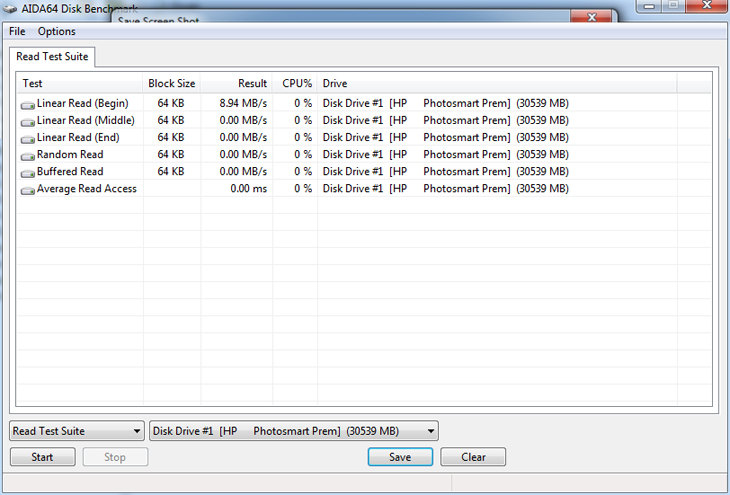 Скорость передачи данных при использовании карты SD 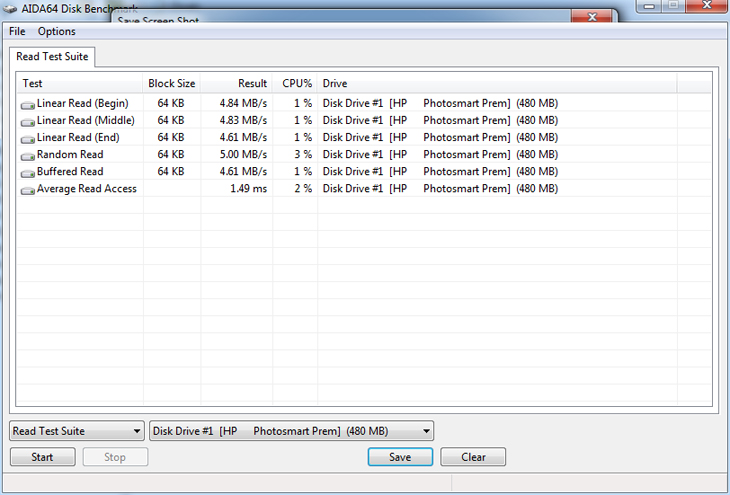 Скорость передачи данных при использовании карты MS Pro Duo ⇡#СканерВ МФУ установлен довольно простой модуль сканера с CCD-регистрирующим элементом и оптическим разрешением до 1200 точек/дюйм, а максимальная область сканирования лишь немного превышает стандартный формат A4, поэтому при офисном применении могут возникнуть проблемы со сканированием больших нестандартных носителей. Крышка сканера не приподнимается, поэтому толстые книги приходится сканировать с приоткрытой крышкой. Промежуточных положений фиксации крышки не предусмотрено, что не слишком удобно, потому как при установке на планшет документов необходимо либо полностью откидывать крышку на угол чуть более 90 градусов, либо придерживать её. Устройство может работать в автономном режиме, причём сохранение возможно как на карту памяти, так и на доступные в сети ПК, вот только настройки для этих режимов различны. При сохранении на карту памяти доступна всего одна настройка — разрешение (150, 300 и 600 точек/дюйм), а формат по умолчанию JPEG. При сохранении какой-либо ПК в сети для начала необходимо указать в списке сетевое имя компьютера, после чего выбрать один из режимов сканирования — фото в файл, фото по электронной почте, документ PDF и документ PDF по почте (многостраничные документы PDF, к сожалению, не поддерживаются), а также документ TIFF. Как уже упоминалось, с помощью встроенного веб-сервера при сетевом доступе возможно сканирование изображений в окне веб-браузера, причём установка драйверов и какого-то дополнительного софта не требуется. Из настроек доступен выбор режима цветности и формата сканируемого документа (PDF или JPEG), размера носителя (А4, Letter, 4х6 и 5х7 дюймов); в настройках оптического разрешения, в отличие от младших моделей, доступно не одно, а четыре значения: 72, 200, 300 и 600 dpi; кроме того, возможно изменение яркости в диапазоне -4…+4 условных единиц. Программа управления сканером при помощи ПК не отличается тех, которые используются в большинстве современных сканеров и МФУ производства HP. С субъективной точки зрения, программа управления не слишком удобна — настройки разбросаны по вкладкам, сами вкладки обозначены лишь пиктограммами, но не подписаны, поэтому пока вся структура интерфейса управления не отложится в памяти, работать со сканером сложновато. Гораздо более удобными кажутся даже свободно распространяемые универсальные интерфейсы с поддержкой протокола TWAIN, например, бесплатная версия VueScan, которая работает с устройством как в ОС Windows, так и в Linux. Стоит повториться, что это является чисто субъективной точкой зрения. Но есть у программы и существенный плюс, а именно возможность сканирования при помощи автоподатчика целого пакета документов и переноса их в программу обработки, например, Photoshop или Fine Reader, только после завершения цикла сканирования, что существенно экономит время. Во время сканирования пакета документов в нижнем правом углу программы отображаются миниатюры уже отсканированных документов, что позволяет осуществлять контроль над процессом сканирования. ⇡#ТестированиеДля оценки цветового охвата сканера использовалась калибровочная таблица Munsell Color Checker. HP Photosmart Premium C310. Калибровочная таблица Munsell Color Checker Таблица была отсканирована с разрешением 600 dpi, после чего сохранена в формате TIFF без сжатия. На основании идеализированной модели проверочной таблицы был создан цветовой профиль, который позволил построить графики цветового охвата в системе Lab для координат ab при L, равном 25, 50 и 75. На изображениях жёлтая кривая — график цветового охвата тестируемого сканера, белая — стандартное цветовое пространство sRGB. 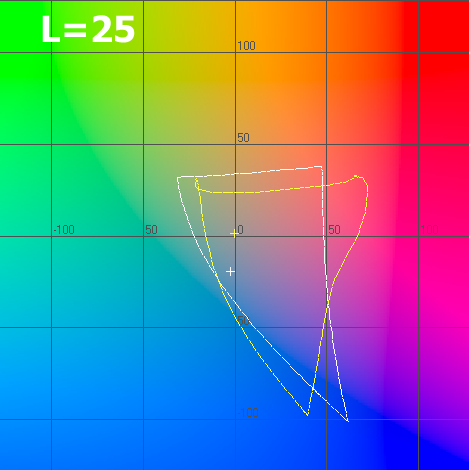 График цветового охвата сканера в координатах ab при L=25 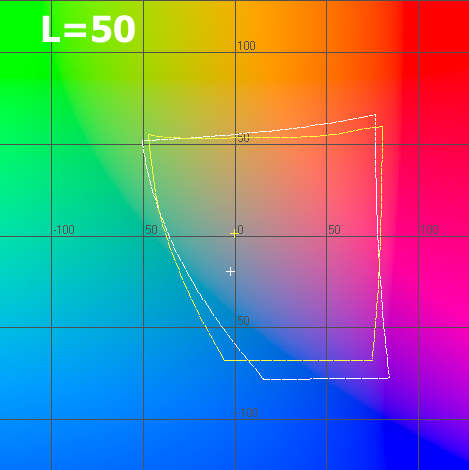 График цветового охвата сканера в координатах ab при L=50 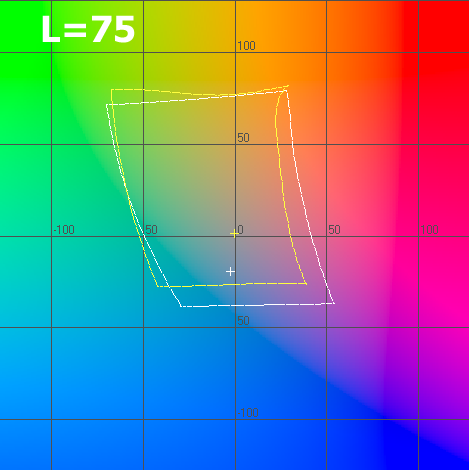 График цветового охвата сканера в координатах ab при L=75 ⇡#Скоростные показателиДля оценки скоростных характеристик сканировался лист формата А4 с различными настройками цвета и плотности. При тестировании использовалось лишь USB-подключение, так как при сетевом подключении пропускная скорость канала становится существенным ограничителем скорости работы сканера. Как показали испытания, скорость сканирования не зависит от настроек цветности. Подготовка сканера к работе длится не больше 5 секунд, обратный ход каретки занимает не более 4 секунд. Результаты тестирования оказались идентичными тем, что показала более дорогая модель офисной направленности HP Officejet 6500 Wireless E709n и HP Photosmart Wireless b109q, поэтому с большой долей вероятности можно утверждать, что эти устройства оборудованы совершенно одинаковым модулем сканирования. Результаты приведены в секундах
Шум Уровень шума при сканировании измерялся для трёх наиболее часто используемых разрешений — 150, 300 и 600 dpi. Как показали измерения, по шумности тестируемое устройство практически повторяет результаты HP Photosmart Wireless b109q, а небольшие отличия можно списать на погрешность измерений. Обратный ход каретки оказался наиболее шумным процессом при сканировании — до 42,5 дБА. Результаты указаны в дБА
Экранное меню
Выбор ПК в сети для сохранения изображений ⇡#ПринтерМФУ построено на базе 5-цветного принтера, в котором к стандартному CMYK-набору картриджей добавлен фотографический чёрный, позволяющий более точно передать тёмные оттенки цветов и, собственно, сам чёрный цвет. Приёмный лоток одновременно является и фотолотком, что весьма удобно, ведь для печати фотографий не приходится извлекать обычную бумагу из основного лотка. Впрочем, отдельный лоток для фотобумаги — это фишка многих МФУ и принтеров HP, а не только конкретной модели. Оба лотка оборудованы ограничителями, что позволяет устанавливать листы в ровные пачки, но даже если ограничитель не поджат, то зажёвывание бумаги всё равно маловероятно, а за время тестирования так и не произошло. Неприятность может произойти там, где её вовсе не ждёшь — при неаккуратной установке съёмного фотолотка и последующей печати, а точнее загрузке носителя, механизм может просто заклинить. Но это не так страшно, ведь печать сразу же останавливается, а на экране отображается предупреждение о некорректной установке лотка — достаточно лишь вручную перетянуть загрузчик фотолотка на начальную позицию и корректно установить лоток, после чего печать может быть продолжена. А вот складывает устройство отпечатанные листы в весьма аккуратные пачки даже при печати текста в черновом режиме, когда листы выстреливаются с огромной скоростью. Время, необходимое на подготовку принтера к печати, всегда различно, и может составить как 3-4 секунды, так и 15-20 секунд, причём как в обычном режиме, так и в режиме сна. Одна из важнейших особенностей устройства — это модуль двусторонней печати, который существенно облегчает работу пользователя при больших объёмах печати. В настройках режима двусторонней печати предусмотрена возможность изменения задержки для высыхания чернил. Всего доступно 10 значений: по умолчанию данная пауза длится 6 секунд, минимальное время сушки — 3 секунды, а максимальное — 36 секунд. Автономный режим работы, разумеется, есть, ведь устройство оборудовано огромным сенсорным экраном и устройством чтения карт памяти. В данном режиме возможна не только печать, но и предварительная обработка фото, а именно — поворот, обрезка, изменение яркости, наложение базовых цветовых спецэффектов, а также активирование функции автоматического исправления фото. В настройках печати возможен выбор носителя и шаблона (10х15 см, 13х18 см, А4, 3 фото 10х15 см на листе А4, 2 фото 13х18 см на листе А4, 4 фото 9х13 на листе А4, 1 фото 20х25 на листе А4, а также страница миниатюр на листе А4), выбор типа бумаги, начиная от обычной офисной и заканчивая различными фотобумагами, включая несколько видов оригинальной бумаги HP. Кроме того, в настройках печати возможно активирование функций подавления эффекта красных глаз, автовыравнивания и впечатывания даты. Программа управления печатью похожа на те, с которыми приходилось работать при тестировании других принтеров и МФУ производства HP, но, в отличие от многих моделей, протестированных ранее, в окне не 4-5, а всего 3 вкладки. Ниже приведено несколько снимков окна программы управления печатью.
Параметры сетевого соединения Тестирование Для оценки цветового охвата принтера использовался спектроколориметр Datacolor 1005, входящий в комплект Spyder3Studio. При помощи данного прибора была построена пара ICC-профилей — для обычной офисной бумаги плотностью 80 г/кв.м и глянцевой фотобумаги HP Premium Plus Photopaper. На базе профилей для обоих использованных типов бумаги был построен график цветового охвата для цветовой координатной системы Lab в координатах ab для светлости L=25, 50 и 75. На иллюстрациях: жёлтая кривая — офисная бумага, зелёная — бумага HP Premium Plus Photopaper, а также для возможности сравнения приведён белый график стандартного цветового пространства sRGB. 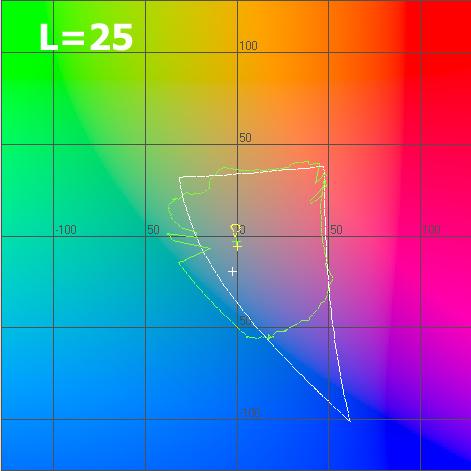 График цветового охвата принтера в координатах ab при L=25 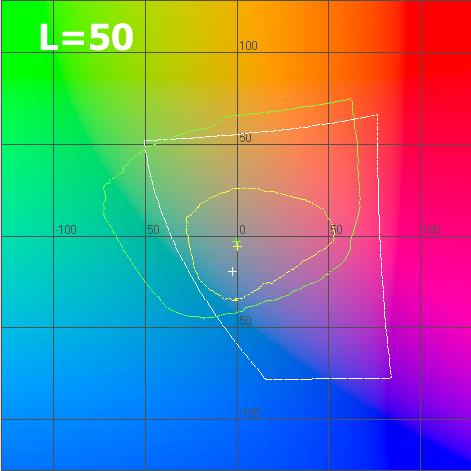 График цветового охвата принтера в координатах ab при L=50 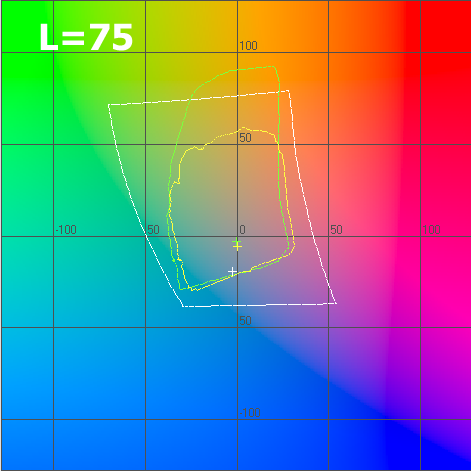 График цветового охвата принтера в координатах ab при L=75 Стандартные тестовые шаблоны 3DNews были распечатаны на тех же типах бумаги, что и при оценке цветового охвата. Тестовые шаблоны отсканированы с разрешением 600 dpi и сохранены в программе Adobe Photoshop в формате JPEG с минимальным сжатием. * Для просмотра полноразмерного изображения нажмите на миниатюру Простая офисная бумага Бумага HP Premium Plus Простая офисная бумага Бумага HP Premium Plus Простая офисная бумага Бумага HP Premium Plus ⇡#Примеры снимковОригинал снимка Снимок 10х15 см. Максимальное качество, бумага HP Premium Plus Оригинал снимка Снимок 10х15 см. Максимальное качество, бумага HP Premium Plus Миниатюра оригинала снимка Снимок 10х15 см. Полноцветная печать. Максимальное качество, HP Premium Plus Источник фото: www.malenko.com Скоростные показатели Для проверки скорости было распечатано 10 листов текстового шаблона, полностью заполненного словом «Тест» (шрифт — Times New Roman, кегль — 12, межстрочный интервал — стандартный). В черновом режиме среднее время печати страницы без учёта времени подготовки к печати составило всего-навсего 3,5 секунды. При частичном заполнении в 20, 15 и 10 строчек среднее время печати одной страницы составило 1,9, 1,6 и 1,5 секунды соответственно. Для печати в стандартном режиме при полностью заполненной странице в среднем потребовалось всего 6,0 секунды, а при частичном заполнении — 3,8, 3,5 и 3,2 секунды соответственно. Разница в качестве печати ощутима в основном по цвету, а сам текст при оценке без увеличительного стекла практически не различается и лишь в трех строчках на всю страницу заметно небольшое смещение (фрагмент с смещением приведён чуть ниже). Но в любом случае черновой режим вполне можно использовать для внутреннего документооборота, ведь кроме скорости есть некоторый выигрыш и в расходе чернил. Ниже приведены кроп-фрагменты печати в режимах «быстро» и «стандарт» на обычной офисной бумаге плотностью 80 г/кв.м. 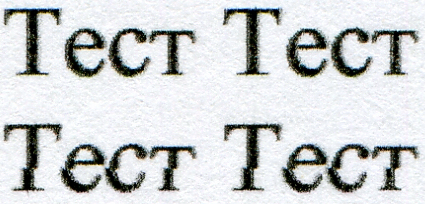 HP Photosmart Premium C310. Фрагмент страницы, отпечатано в режиме качества «быстро» 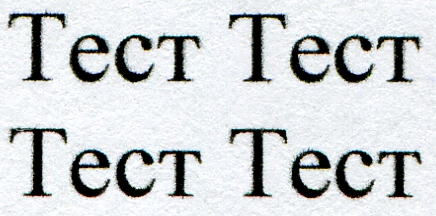 HP Photosmart Premium C310. Фрагмент страницы, отпечатано в режиме качества «стандарт» Режим качества «наилучшее» на деле таковым не является. Действительно наилучшее качество достигается в режиме «Максимум т/д» — 9200х2400 точек. Вот только данная функция требует постоянной активации при формировании нового задания печати во вкладке «Дополнительно», иначе этот пункт попросту недоступен при выборе качества печати. Тестирование скорости печати проводилось в режимах качества «наилучшее» и «Максимум т/д» при использовании носителей 10х15 см и А4, во всех режимах была активирована функция печати без полей. Результаты тестирования приведены в секундах.
Шум Уровень генерируемого шума измерялся на расстоянии 50 см от геометрического центра лицевой панели устройства. При печати текста в черновом режиме уровень шума достигает 63,6 дБА, а в стандартном качестве — 50,9-60,4 дБА. Фотопечать традиционно значительно тише — при печати на носителе формата A4 с максимальным качеством уровень шума составляет 42,0-45,4 дБА, а при печати на носителе 10х15 см — 41,9-47,4 дБА. Экранное меню
⇡#КопированиеРежим копирования — одна из основных функций МФУ, но в устройствах, ориентированных в первую очередь на работу в домашних условиях, данная функция зачастую не блещет обилием настроек и режимов, а в тестируемом устройстве функционал и вовсе довольно скуден: большинство настроек касаются лишь качества печати. Настройки масштабирования и преобразования форматов сводятся к трём пунктам — истинный размер, по размеру листа и указание масштаба в процентах от 25 до 400. Также возможен выбор одного из трёх режимов качества печати, выбор типа документа (фото, текст, смешанное), типа бумаги и размера носителя (А4, 10х15 см, 13х18 см и 20х25 см). В общем, в меню шибко не разгуляешься. Скоростные показатели Тестирование скоростных показателей проводилось в цветном и ч/б режимах во всех доступных настройках качества при использовании обычной бумаги формата А4. Для удобства восприятия результаты сведены в единую таблицу. При использовании фотоносителей скорость копирования существенно падает, например, для цветного копирования листа формата А4 в наилучшем качестве при указании типа носителя «фотобумага повышенного качества» требуется 180 секунд. Фото формата 10х15 см в наилучшем качестве копируется за 71 секунду. Результаты указаны в секундах
Экранное меню
⇡#Веб-сервисы и приложенияОбычные принтеры сейчас почти полностью вытеснены современными струйными МФУ, но между собой производителям конкурировать всё сложнее, ведь каждая новая модель зачастую не слишком отличается как от предыдущей, так и от моделей конкурентов. Дабы выделиться из толпы, в HP активно продвигают комплексное решение ePrint. В наш век приставка «e» зачастую обозначает расширенный сетевой функционал и наличие дополнительных функций, связанных с Интернетом. ePrint, как уже упоминалось, это комплексное решение, которое предоставляет возможность печатать веб-страницы, документы, высококачественные фотографии и другие материалы без ПК, разумеется, если имеется доступ в Сеть. По умолчанию установлено несколько приложений, которые позволяют печатать карты, судоку, страницы-раскраски и 3D-модели мультипликационных героев (с инструкцией по сборке). Кроме того, новые приложения можно устанавливать опять же без помощи ПК, хотя доступных приложений пока не так много (с полным перечнем можно ознакомиться по ссылке), причём большая часть не русифицирована. Но HP активно работает над этим, поэтому вполне возможно, что количество софта с русскоязычным интерфейсом будет постепенно увеличиваться. Также комплекс решений ePrint позволяет передавать задание на печать через Интернет и обновлять прошивку устройства (при появлении на сервере новой версии МФУ автоматически предлагает обновить программное обеспечение). Экранное меню
⇡#СтоимостьСтоимость самого устройства в рознице мы указывали в таблице на первой странице. На момент написания статьи она составляла порядка 3 900 рублей. Стоимость чёрного картриджа повышенной ёмкости с заявленным ресурсом 800 составляет порядка 32$. Цена любого из цветных картриджей базовой ёмкости с ресурсом 300 страниц составляет $9-11, а картриджей повышенной ёмкости с ресурсом 750 страниц — $18-20. ⇡#ВыводВ целом устройство оставило положительные впечатления, и негатива как такового оказалось совсем немного. Первое, что раздражает, это маркий глянец, который вдобавок легко царапается; также к минусам стоит отнести конструкцию основного лотка для бумаги, который нельзя сложить при транспортировке. Кроме того, не особо удобен фирменный софт работы с модулем сканера. Также можно отметить и «торможение» анимации интерфейса, но данный недостаток, скорее всего, будет исправлен. К плюсам же устройства стоит отнести прекрасный дисплей, досконально продуманный интерфейс, довольно быструю печать текста и фото, приемлемое качество печати текста в экономичном (наиболее быстром) режиме, большой цветовой охват при использовании качественной фотобумаги, сравнительно тихую работу, а также комплексное решение ePrint, которое существенно расширяет возможности МФУ. Благодарим украинское представительство компании HP за предоставленное на тестирование оборудование. А также компанию Графитек (г. Москва) за предоставленный комплект колориметров Spyder3Studio.
⇣ Содержание
Если Вы заметили ошибку — выделите ее мышью и нажмите CTRL+ENTER.
|
||||||||||||||||||||||||||||||||||||||||||||||||||||||||||||||||||||||||||||||||||||||||||||||||||||||||||||||||||||||||||||||||||||||||||||||||||||||||||||||||||||||||||||||||||||||||||||||||||||||||||||||||||||||||||||||||||||||||||||||||||||||||||||||||||||||||||||||||||||||||||